大家都知道,Image J最大的优点就是它是开源的,并且有大量的插件和脚本可以使用。其中BAR(A collection of Broadly Applicable Routines)程序集包含了用于数据分析、图像注释和图像分割的宏、脚本和插件,主要是对Image J一些已有的基础功能进行加强,尤其在可视化方面。下面来看看这个插件吧~
1、运行Help › Update...,然后选择管理更新站点,等待……(速度奇慢无比)。
2、在按字母顺序排列的更新站点列表中,勾选BAR复选框,点击Close。
3、会发现Image J updater里面多了一行,plugins/BAR_jar,点击Apply changes(应用更改),开始下载安装BAR程序集,下载速度奇慢无比。
4、下载成功之后,点击确定,重启image j(Fiji),会多出来一个BAR菜单。
BAR里面有个ROI Color Coder(选区彩色编码器),可以对ROI进行可视化显示,获得热图效果。
1、File-Open Samples-Blobs,打开一张例图;
3、Image-Adjust-Threshold,默认参数,Apply;
4、Process-Binary-Watershed;
5、Analyze-Set Measurement,勾选Area和Feret’s diameter;
6、Analyze-Analyze Particles,勾选如下;
7、选择BAR-Annotation-ROI Color Coder,根据需要进行参数设置;
这个设置方式很简单,基本只要设置三个地方:一是选择可视化的项目,这里是Area,还可以选择粒径相关的Feret直径参数;二是LUT里面选一个你喜欢的颜色;三是对图例进行设置,如果进行了校正就把你校正后的单位写上,默认是pixels^2,还有关于字体方面的设置。
如果你不需要使用Watershed进行分割,那么第三步Image-Adjust-Threshold,默认参数,不点击Apply,而是红色蒙版来建立选区,可以将这种可视化建立在原图片上面;
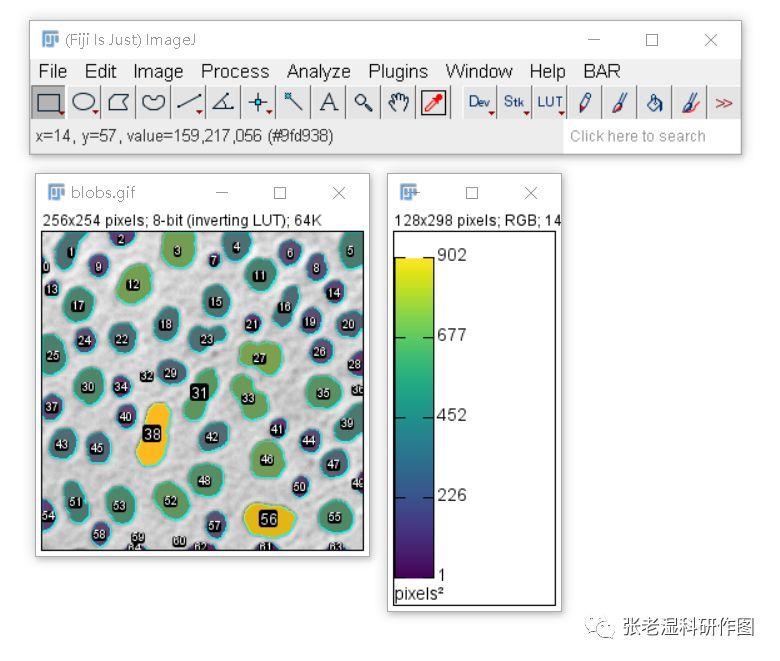
整理可以获得下面的效果,右边是Feret直径的可视化,可以自己试一下。
使用Distribution Plotter插件,可以对选区结果比如Area、Feret直径等进行简单统计和频数分布绘图。
1、点击BAR-Data Analysis-Distribution Plotter,选择绘制Parameter为Area:
2、设置非常简单,就算不看官方文档,多试几次就明白怎么回事了;
3、结果得到面积频数图,一些常见的统计量如平均值Mean、标准差SD之类的标注在图片上面。
BAR插件主页:https://imagej.net/BAR
Fiji所有插件:https://imagej.net/Category:Plugins
1、Image J的插件增强版Fiji,了解一下?
2、Image J基本操作:万丈高楼平地起,骚操作还要基础牢
3、Image J基础操作:选区和选区管理器
4、Image J基础操作:给图片添加文字和标注
5、Image J进行细胞和菌落计数:不能装逼的几个方法
6、Image J角度测量、粒径测量和其他基础测量
7、本文
8、高分文献中的Western Blot定量柱状图是如何实现的?
9、利用Image J拆分和Merge荧光图片
原文始发于微信公众号(张老湿科研作图):Image J 也能做热图可视化!插件集BAR真香~





























